반응형

| 음성메시지 |
여러분들은 카카오톡 음성메시지를 어떤 경우에 보내는가? 필자의 경우는 연애할 때 말고는 음성메시지를 쓴 기억이 없다. 당연한 이야기다. 난 친구들이랑은 딱히 음성메시지를 주고받고 싶지 않다. 아무튼 연애를 하는 사람은 음성메시지를 꽤 자주 주고받을 수도 있다. 물론 연애를 하면 전화를 더 많이 하겠지만, 음성메시지는 또 음성메시지만의 매력이 있지 않겠는가?
반응형
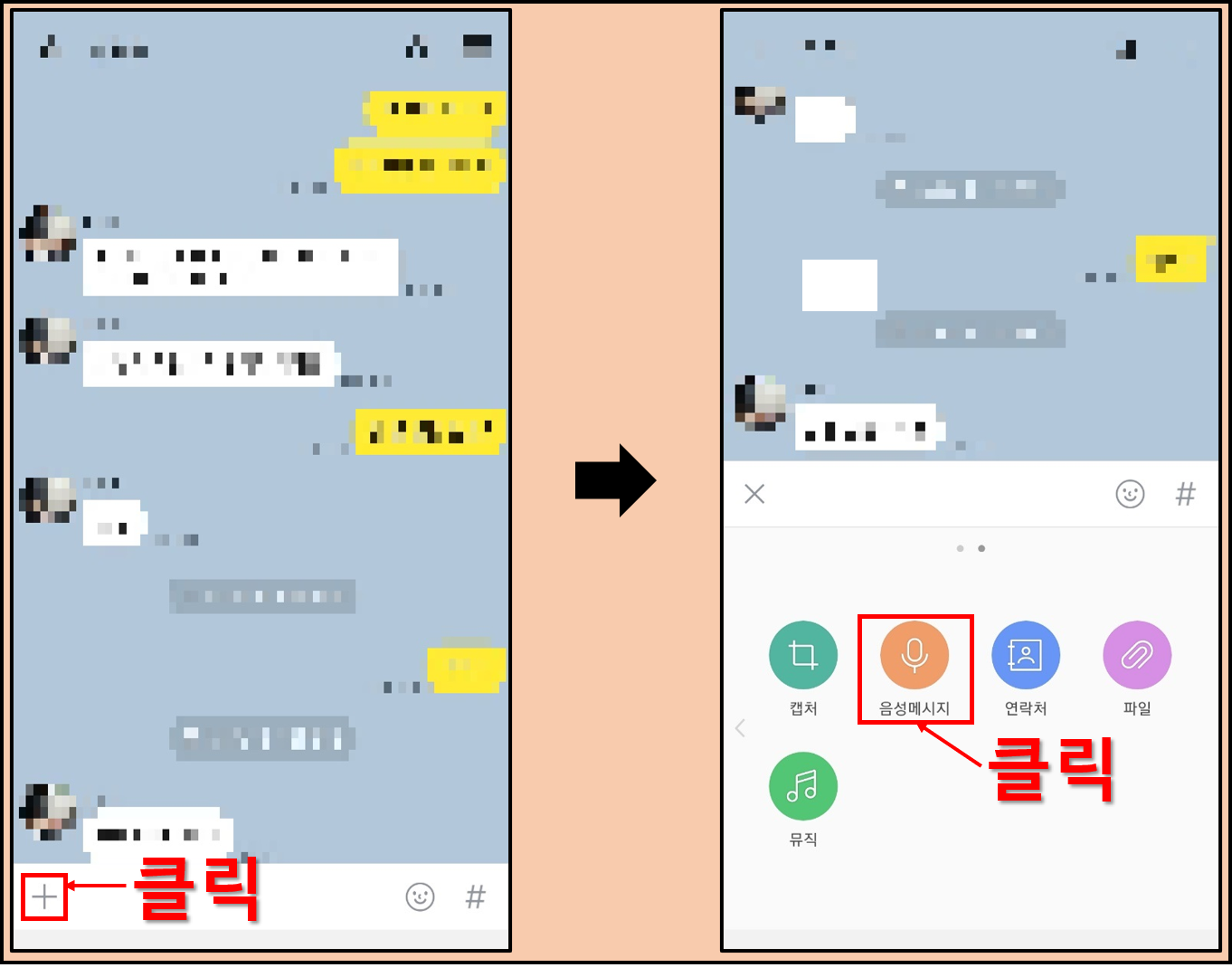
▲기존 음성메시지를 보내는 방법은 메시지를 입력하는 칸 옆의 더하기를 누른 후, 음성메시지를 누르면 된다. 몇 번만 누르면 되지만 조금 번거롭다는 느낌이 든다. 그것을 인지하고 있는 듯, 카카오톡에서는 음성메시지를 보다 간편하게 보낼 수 있는 기능을 제공한다. 이번 글에서는 카카오톡 음성메시지 간편하게 보내는 방법에 대하여 알아보자.
| 음성메시지 간편하게 보내기 |
우선 카카오톡을 실행하자.

▲오른쪽 맨 위 톱니바퀴를 누른 후, 전체 설정을 누르도록 하자.
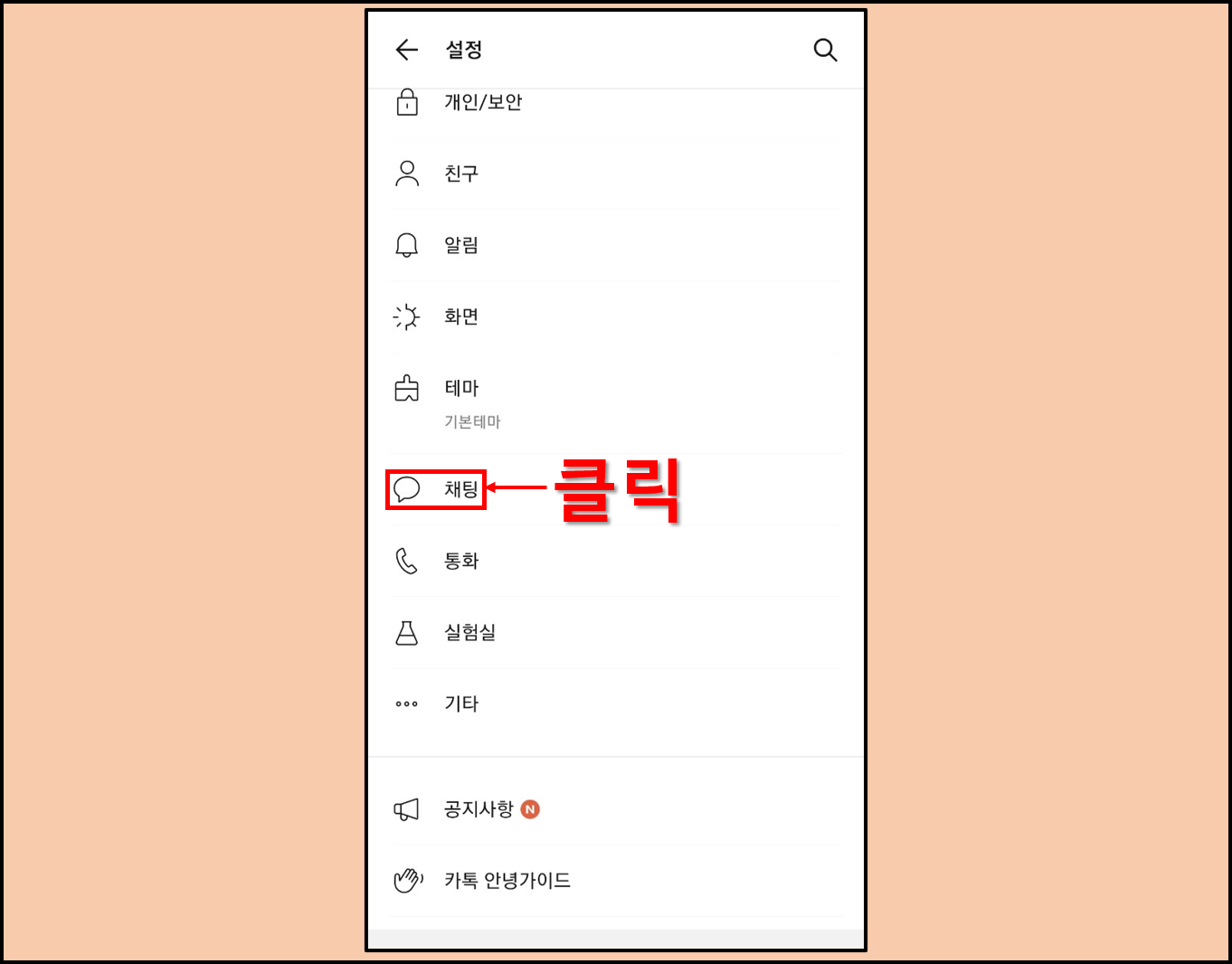
▲음성메시지를 주고 받는 것도 결국 "채팅"중 하나가 아니겠는가? 채팅을 누르도록 하자.
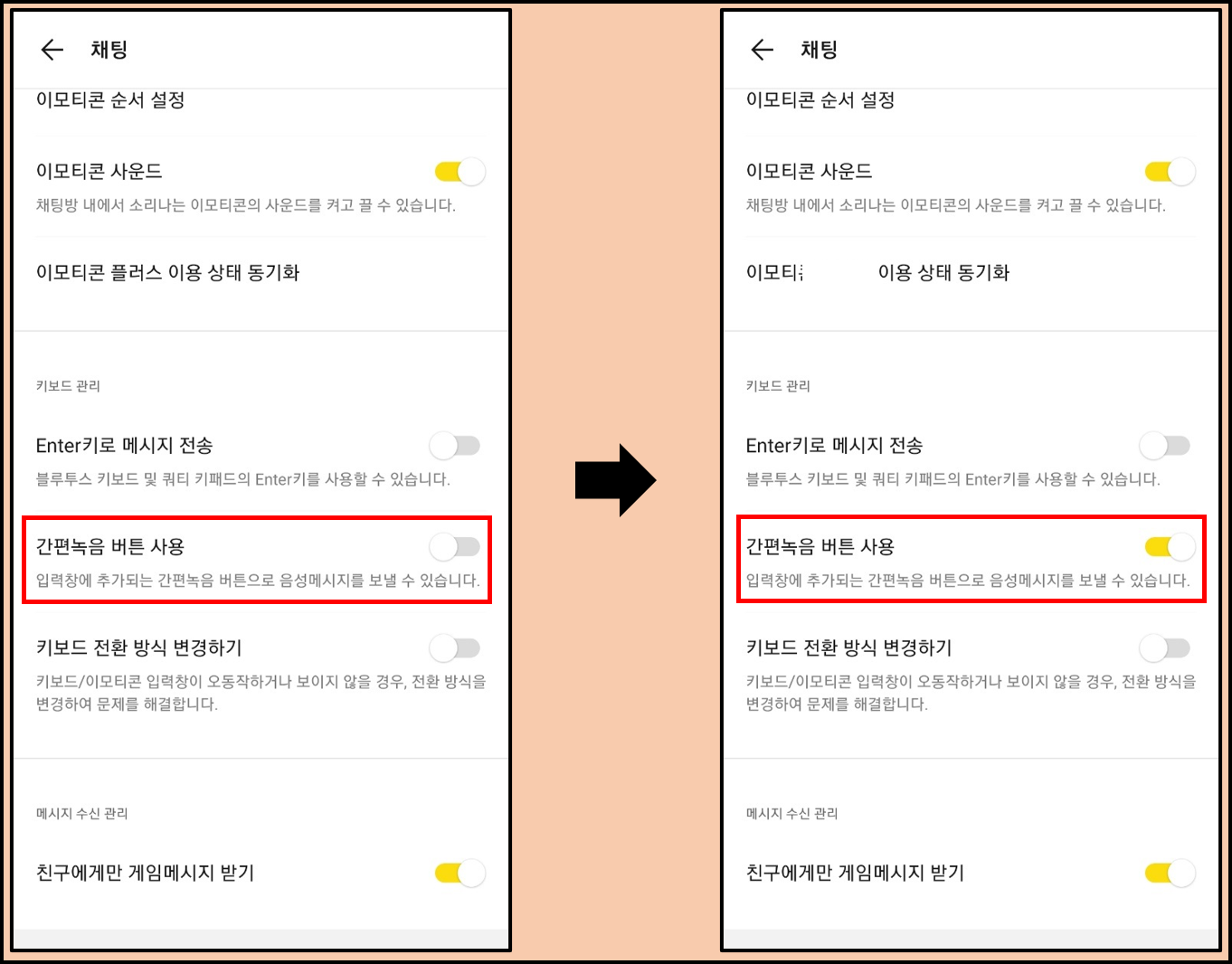
▲채탱을 누르고 아래로 내리다 보면 간편 녹음 버튼 사용이라는 것이 보일 것이다. 이것을 눌러 활성화시키자.
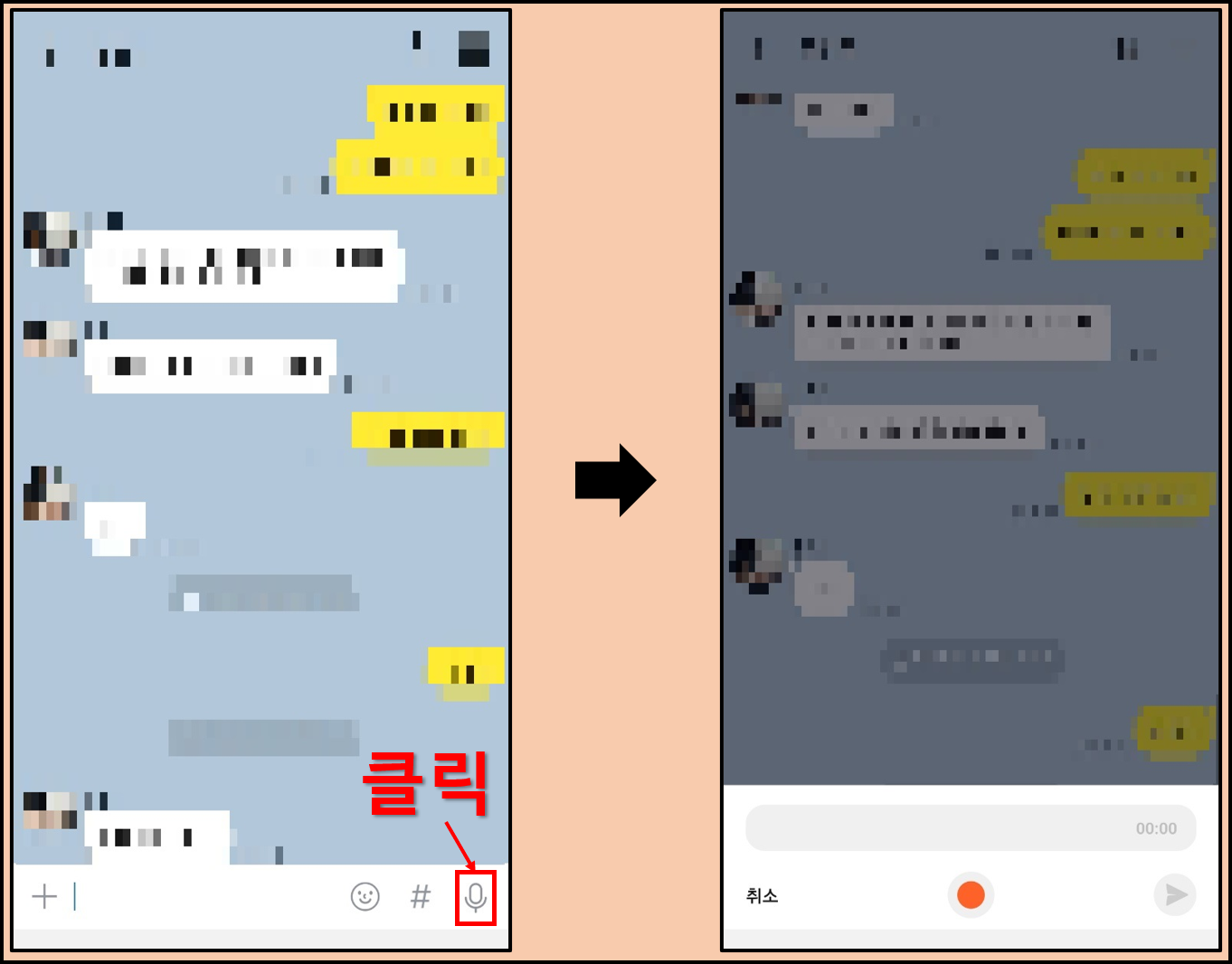
▲다시 카카오톡 대화창으로 돌아가면 없던 항목이 하나 더 생긴 것을 볼 수 있다. 저것이 바로 간편 녹음 버튼이다. 이것을 누르면 바로 음성메시지를 녹음할 수 있는 화면으로 전환된다. 이전보다 음성메시지를 보내는 방법이 간편해졌다. 음성메시지를 자주 보내는 사람에게는 유용한 기능이니 잘 활용하도록 하자.

| ※ 함께 읽기 카카오톡 일반채팅 오픈채팅 분리하기 카카오톡 활용 동의, 수집 동의 등 취소/철회하는 방법 카카오톡 멀티프로필에 대하여 알아보자 카카오톡 연결된 서비스 관리하기/연결 끊기 |
반응형
'스마트폰 및 SNS > 카카오톡' 카테고리의 다른 글
| 카카오톡 오픈채팅 참여 코드 설정하기 (0) | 2023.01.26 |
|---|---|
| 카카오톡 내 프로필 변경내용 안 보이게 하기 (0) | 2023.01.22 |
| 카카오톡 일반채팅 오픈채팅 분리하기 (0) | 2023.01.14 |
| 카카오톡 전화번호 등록 시 바로 친구 추가 하는 방법 (0) | 2023.01.11 |
| 카카오톡 활용 동의, 수집 동의 등 취소/철회하는 방법 (0) | 2023.01.01 |